Kaikkien käyttäjien, jotka aikovat alkaa myydä tuotteita Amazonissa, on aluksi luotava tili. Seuraava artikkeli on opas, joka on valmisteltu niille, jotka etsivät vaiheittaisia ohjeita siitä, miten tili voidaan perustaa Amazonissa.
Amazon-myyjätili – sisällysluettelo:
Oman myyntisuunnitelman valitseminen
Amazon on tarjonnut kahta myyntisuunnitelmaa:
- yksittäinen
- ammattilainen.
Ensimmäisen valitseminen sopii niille, jotka myyvät alle 40 tuotetta kuukaudessa. Jos myyjä kuitenkin tietää ylittävänsä tämän rajan, ammattilaissuunnitelma on heille parempi valinta. On myös syytä huomata, että valittua suunnitelmaa voi muuttaa milloin tahansa.
Jokainen tarjottu suunnitelma sisältää tiettyjä etuja, ilmeisesti ammattilaisvaihtoehdossa on enemmän etuja. Määritelmän mukaan yksittäinen versio on suunniteltu ihmisille, joilla ei ole erityistä valikoimaa eikä heillä ole aikomusta mainostaa. Ammattilaissuunnitelma on laajempi ja tarjoaa pääsyn edistyneisiin työkaluihin, jotka auttavat myymään. Alla oleva kuva näyttää kunkin suunnitelman edut ja mitä kustannuksia niihin liittyy.
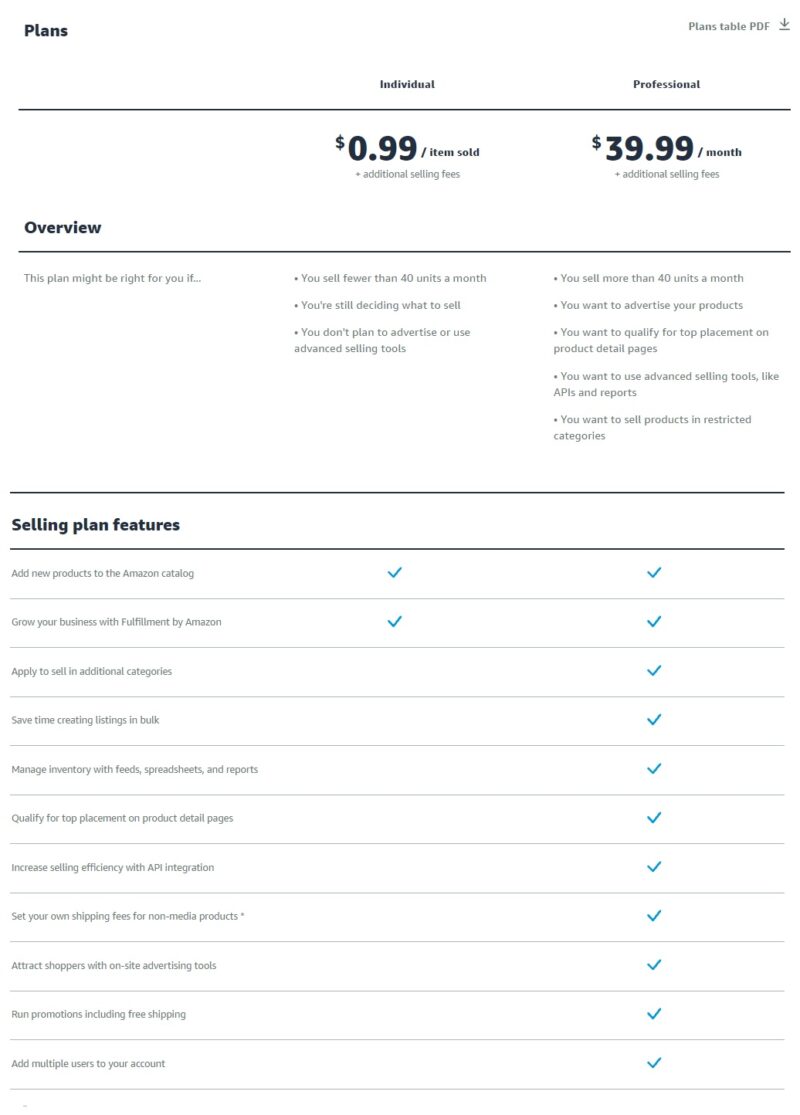
Amazon-myyjätilin rekisteröinti
Tilin luominen Amazonissa on mahdollista link tilin rekisteröinnissä. Käyttäjä siirtyy uuteen välilehteen, jossa on ikkuna, kuten alla olevassa kuvassa. Jatkaaksesi rekisteröintivaiheeseen käyttäjän on napsautettava punaisella merkittyä painiketta, “Luo Amazon-tili“.
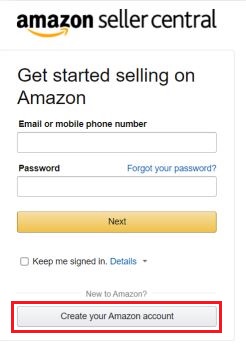
Kun olet painanut “Luo Amazon-tili” -painiketta, avautuu uusi ikkuna, johon sinun on syötettävä: Käyttäjänimi, sähköpostiosoite ja salasana. Jos sinulla on jo tili kuluttajana, sinun on käytettävä eri sähköpostiosoitetta. On silti syytä muistaa, että myyjällä voi olla vain yksi tili.
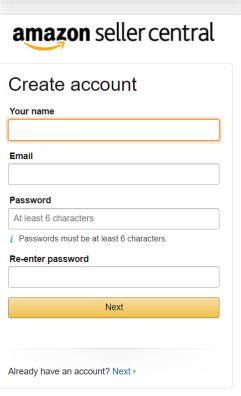
- Liiketoimintatiedot ja myyjädata
- automaattisen puhelun kautta Amazonilta – valitse kuljetusmaasi, syötä puhelinnumerosi ja valitse kielesi. Mieltymyksesi mukaan voit valita joko tekstiviestin (“Lähetä minulle nyt” -painike) tai puhelun (“Soita minulle nyt” -painike), tai
- viestin, joka sisältää 6-numeron PIN-koodin.
- yritys kuuluu hänelle,
- hän hallitsee yritystä suoraan tai epäsuorasti (esim. omistaa 25 % osakkeista tai äänistä),
- muuten hänellä on valta yrityksen hallintaan.
- Maksutavan määrittäminen
- Liikkeen nimeäminen
- Lisätiedot
Seuraavassa vaiheessa on tarpeen täyttää yrityksen ja yhteystiedot. Aluksi sinun on valittava maa, jossa liiketoimintaa harjoitetaan, ja yrityksen nimi. Jos nimi on liian pitkä, voit syöttää lyhenteen, esim. “Oy.” sen sijaan, että kirjoittaisit “osakeyhtiö”.
Yksityisyrittäjyyden tapauksessa sinun on syötettävä asuinmaa ja koko nimi. On myös hyvä idea tarkistaa Amazonin käytettävissä olevat politiikat ja sopimukset tässä vaiheessa. Kun kaikki tässä vaiheessa on suoritettu, paina “Hyväksy ja jatka” -painiketta.
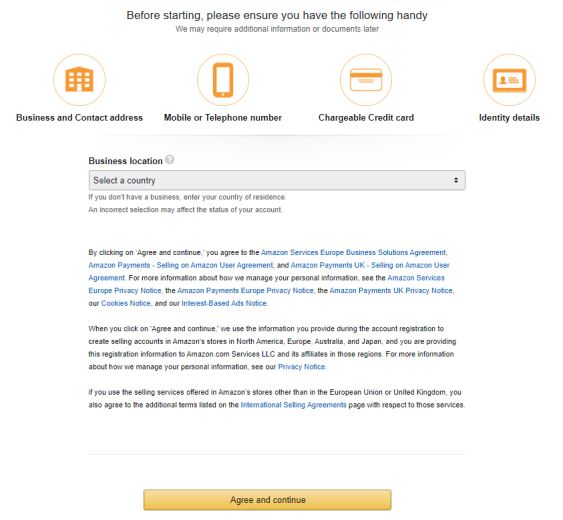
Painamalla “Hyväksy ja jatka” -painiketta käyttäjä siirtyy viiden vaiheen lomakkeeseen. Ensimmäisessä ikkunassa vaaditaan syöttämään yritystiedot, kuten yrityksen rekisterinumero, rekisteröity liiketoimintosoite, puhelinnumero vahvistusta varten ja ensisijaisen yhteyshenkilön tiedot. Tämä vaihe ohitetaan niiltä, jotka toimivat yksityisyrittäjinä.
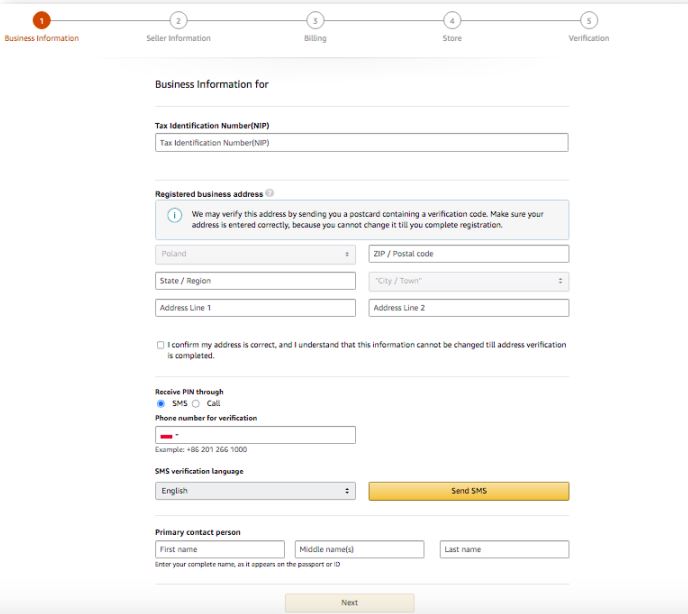
Antamasi puhelinnumeron vahvistamisessa on kaksi vaihtoehtoa:
Tämä vahvistus auttaa sinua määrittämään, onko “Ensisijainen yhteyshenkilö” myös yrityksen omistaja (hyötyjä) tai sen laillinen edustaja.
Amazonin mukaan hyötyomistaja on henkilö, joka täyttää jonkin seuraavista ehdoista:
Seuraava vaihe on myyjädata, jossa sinun on annettava tietoja myyjätilin omistajasta. Jos “Ensisijainen yhteyshenkilö” ei ole myös tuo omistaja, sinun on annettava tietoja jokaisesta liiketoiminnan omistajasta.
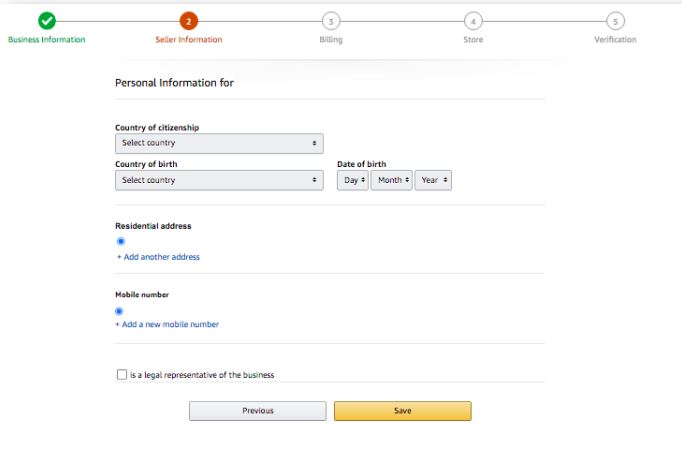
Tässä ikkunassa käyttäjän on syötettävä voimassa olevan luottokortin tiedot, joita Amazon sitten vahvistaa veloittaakseen tilausmaksun siitä.
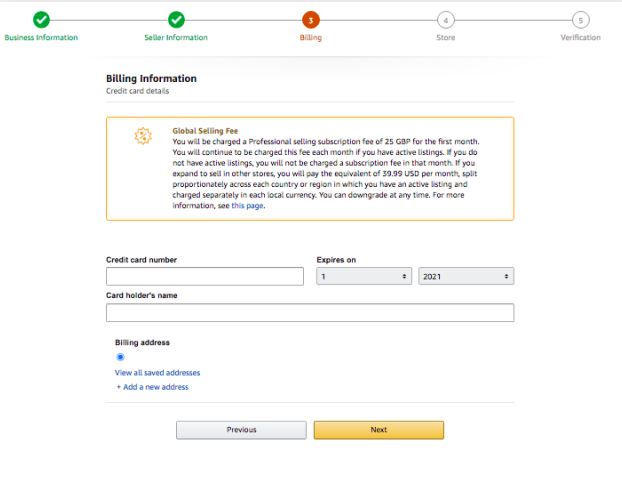
Seuraava vaihe on antaa liikkeellesi sopiva nimi, joka näytetään Amazonin asiakkaille. Sen ei tarvitse olla sama kuin yrityksesi nimi. Jos syöttämäsi nimi on jo käytössä, sinun on syötettävä toinen nimi.
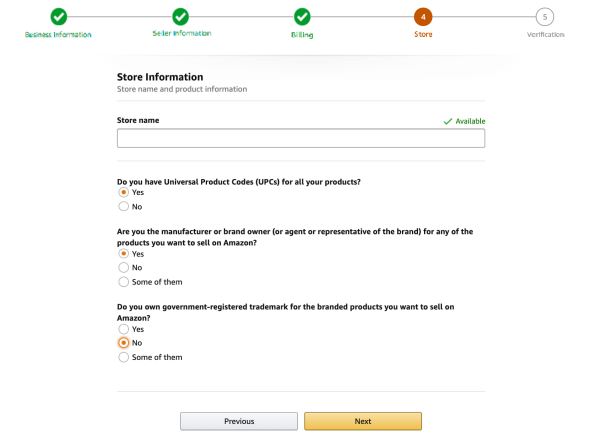
Myyminen EU:ssa tuo mukanaan kaikki vaatimukset, joten Amazon voi pyytää sinua antamaan lisätietoja, kuten henkilöllisyystodistuksen, pankkitilit (todistaaksesi, että olet nimetty pankkitilin omistaja) tai liiketoimintaluvan.
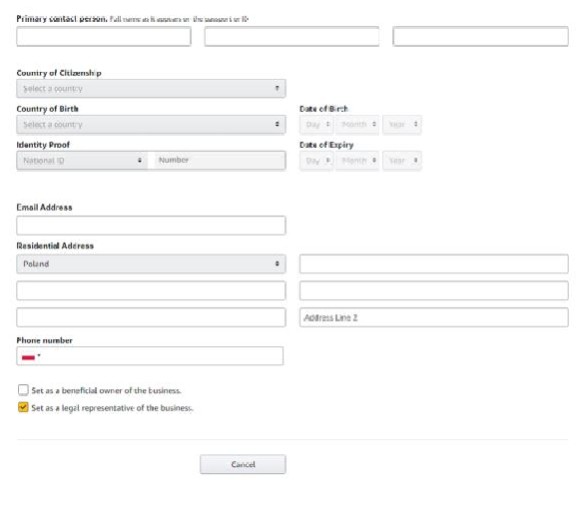
Jos sinulta puuttuu vielä tietoja rekisteröinnin jälkeen, näet viestin, joka ei häviä ennen kuin puuttuvat tiedot on täytetty. Tämän tekemiseksi paina painiketta, joka sijaitsee “Syötä vaaditut tiedot” -ikkunassa tai ota toinen reitti “Asetukset” → “Tilin tiedot“, jossa täytettävä osio korostuu punaisella.
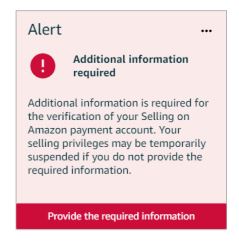
Määritä tilisi asetukset
Rekisteröinnin onnistuttua käyttäjä saa pääsyn Myyntipaneeliin. Näillä käyttöoikeuksilla on mahdollista hallita tilitietojasi. Tämän tekemiseksi napsauta “Asetukset“, joka sijaitsee oikeassa yläkulmassa, ja siirry sitten “Tilin tiedot” -osioon, josta löydät tietoja, kuten: myyntisuunnitelma, pankkitili jne.

- Pankkitili
- ALV-numero
- Myyntisuunnitelman muuttaminen
Lisää pankkitilitiedot rekisteröintivaiheessa, mutta jos ohitit tämän vaiheen, sinun on suoritettava se. On syytä muistaa, että Amazon hoitaa maksut vain sähköisten siirtojen avulla, mikä tarkoittaa, että ne eivät hyväksy luottokorttimaksuja tai verkkopankkimaksuja (esim. PayPal).
Laskutusjakso kestää 14 päivää, ja joka kerta sen päättyessä määrä rahaa hyvitetään nimetyille tileille, joka on peräisin syntyneestä liikevaihdosta, vähennettynä myyntikomissiolla ja tilausmaksulla etukäteen. Jos saldo on negatiivinen, luottokortilta veloitetaan.
ALV-velvollisten on muistettava määrittää verotukselliset asetuksensa. He voivat tehdä tämän siirtymällä “Asetukset” → “Tilin tiedot“. Siellä sivun alareunassa on verotusta varten osio, josta löydät “ALV/GST-numero” -painikkeen. Ilmainen automaattinen tilauksen laskutusvaihtoehto on saatavilla ALV-velvollisille ja kattaa kaikki Euroopan Amazon-sivustot. Hyödynsäksesi tätä vaihtoehtoa, sinun on määritettävä palvelu täyttämällä tiedot “ALV-laskentapalvelun asetukset” -sivulla.
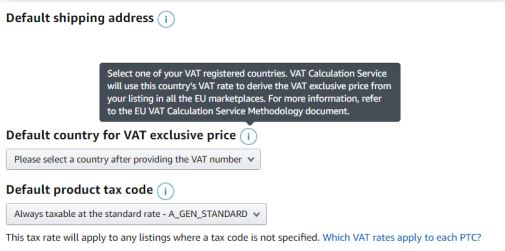
Kuten aiemmin mainitsimme, myyntisuunnitelmaa voi muuttaa milloin tahansa. Tämän tekemiseksi siirry “Asetukset” → “Tilin tiedot” → “Tilin tiedot” ja etsi aivan alareunasta, vasemmasta reunasta, “Palvelusi” -osio. Napsauttamalla “Hallitse” -painiketta voit muuttaa myyntisuunnitelmaasi.
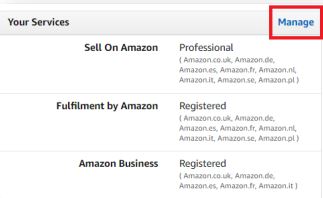
Yllä oleva artikkeli tarjoaa tietoa myyjätilin perustamisesta Amazonissa. Kun olet onnistuneesti rekisteröitynyt, sinun tulisi siirtyä seuraavaan vaiheeseen, joka on tuotteen lisääminen. Käsittelimme tätä asiaa seuraavassa artikkelissamme.
Lue myös: Verkkokauppa. Kuinka COVID-19 muuttaa e-kuluttajien tapoja
Jos pidät sisällöstämme, liity vilkkaaseen mehiläisyhteisöömme Facebookissa ja Twitterissä!
Martin Sparks
Verkkokaupan intohimoiset henkilöt, jotka jatkuvasti kaivelevat internetiä varmistaakseen, etteivät he ole jääneet paitsi mistään tärkeästä tiedosta liittyen kannattavien verkkokauppojen perustamiseen ja laajentamiseen.




